Инструкция по восстановлению базы данных 1С 7.7 из архива 1Cv7.zip
Данные > Статьи и инструкции > Инструкция
✔ На заметку: Восстановление архива базы данных полностью заменяет данные в выбраном каталоге 1С 7.7. Поэтому при восстановлении нужно понимать, что предыдущая информационная база будет заменена. Если есть хоть какие то сомнения - рекомендуется выполнить резервное копирование старой базы данных 1С. Или создать новый, пустой каталог для восстановления наших данных и прописать путь к новой информационной базе.
1. Запускаем ярлык 1С Предприятие 7.7

2. Указателем мыши выделяем интересующую нас информационную базу.

3. В окне «В режиме:» меняем 1С:Предприятие на Конфигуратор. Запускаем по кнопке «ОК».
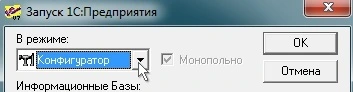
4. Если необходимо, выбираем пользователя с правами администратора и вводим пароль. Проходим авторизацию.

5. Попадаем в Конфигуратор 1С. В меню выбираем «Администрирование» -> «Восстановить данные».
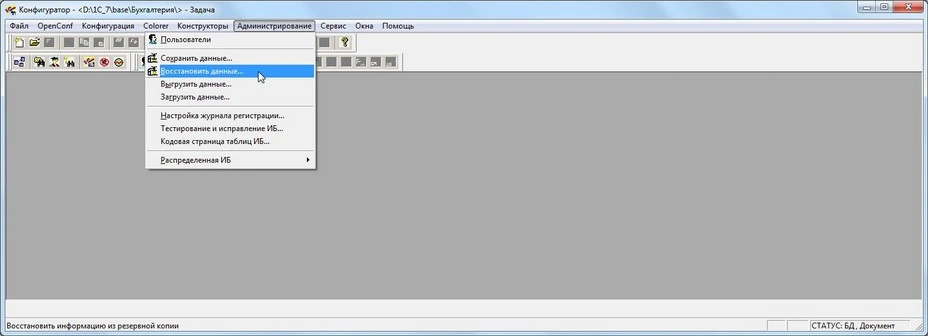
6. Откроется окно «Восстановление данных». По умолчанию будет выбран последний автоматиески сохранённый путь. Его можно заменить - нажав на кнопку  .
.
Выбираем наш архив базы данных 1Cv7.zip и нажимаем «Открыть».
Примечание: имя 1Cv7.zip - является предопределённым и устанавливается 1С при сохранении «по умолчанию». На практике, имя задаётся в момент сохранения архива базы данных и может быть любым. Содержать название базы данных, даты создания архива или другое интуитивно понятное имя. Например, «Успех.zip» или «Успех020916.zip» или «Архив1С_020916.zip».
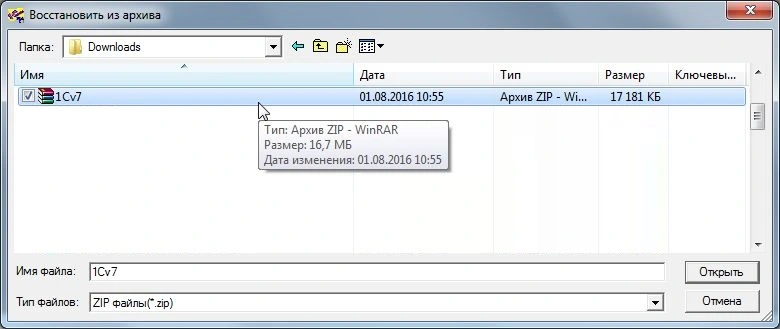
7. В окне «Восстановление данных» нажимаем кнопку «Восстановить». .

8. Программа 1С выдаст вопрос «Ваша текущая информация будет заменена восстановленной из архива. Вы хотите продолжить восстановление?». Отвечаем «Да».
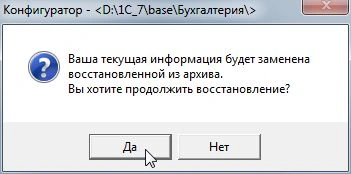
9. После процедуры восстановления, программа выдаст предупреждение о завершении. Нажимаем кнопку «Завершить» и закрываем оставшиеся окна и сам конфигуратор 1С.
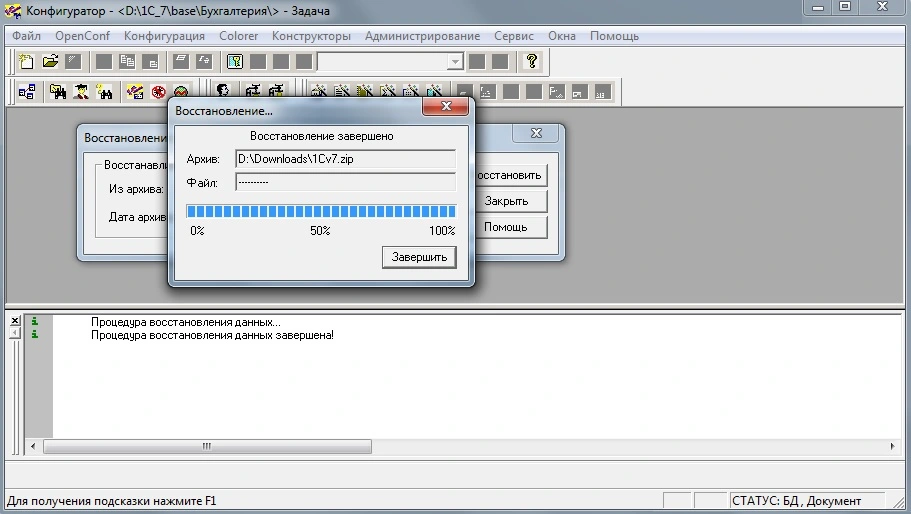
10. Архив 1Cv7.zip загружен в рабочий каталог базы данных. Можно перейти в режим 1С:Предприятие 7.7 и начать работу с данными.
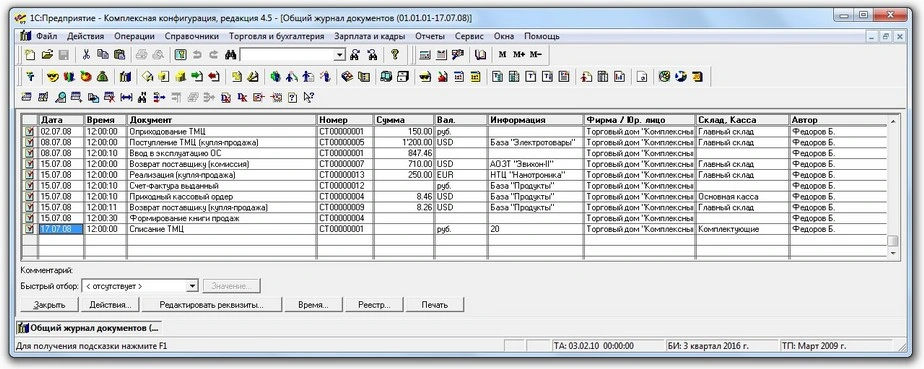
В зависимости от сохранённого архива 1C и каталога восстановления - для корректной работы базы данных - возможно потребуются вспомогательные действия:
- создание каталогов пользователей;
- дополнительное копирование из «исходной» базы данных - файлов с расширением: *.mxl, *.spl, *.xml, *.ocx, *.als, *.dll;
- дополнительное копирование из «исходной» базы данных - каталогов: ExtForms, ExtDb, UsrDef.
0
комментарии
_______________________________________________________________
Похожие статьи и инструкции:

____________________
Перепечатка текста и фотографий разрешена при наличии прямой ссылки на источник
